このサイトにGoogle経由で来られる方の検索ワードを見ていると、結構ある”HandyWi”。
一応、HandyWiをいれてみたというエントリーはあるんだけれど、ちょっと親切さに欠けるので、書き直そうかなと。思ったわけです。
HandiWiですが、これはFONやBBモバイルスポットなどのようにhttpベースで認証をするWiFiサービス(つまり、ブラウザで接続するとIDとパスワードを入れる初期画面が出て、そこをくぐらないと何もできないタイプの無線LANサービスね)に対して、あらかじめ設定してあった情報でオートログイン(手動でも可)を実現するものです。
FONなどはいちいち登録メールアドレスを入れないといけないし面倒だ!という場合に便利でしょう。
インストール。
下のリンクをクリックするといきなりダウンロードが始まりますからね。これを端末に送り込んでインストールするだけです。
で、設定です。設定はそれほど難しく考える必要はありません。
Options >> Settings を開いてみましょう。
Autostart on Boot(マシン起動時に起動)はデフォルトではONになっていますが、私は無線LANをしょっちゅう使える環境にいるわけではないので、OFFにしています。
DiscoveryモードをAutoにすると勝手に無線スポットをサーチします。サーチ間隔は最小1分に設定できますが、当然電池を食うのでしょうね、これ。調子に乗ってサーチしまくると痛い目に遭いそうです。
無線LANを見つけたらアラームを出すってやつは、単にウザいだけなので、OFFにしました。
Connection mode、つまり、つながりそうな無線LANを見つけたら自動でつなぐというやつは、手当たり次第につなぐんでしょうか。不正アクセスだと言われかねないような気がするのでマニュアルに。



早速使ってみましょう。
どうも、最初は何も見つけられなかったようです。設定ではDiscoveryも手動にしてあるので、Options >> Search。
そうすると、なんとSSIDを非公開にしている無線LANの電波を発見したようです。
こんな感じで、こまめに「Search」していけば、目当てのスポットを探せるというわけですね。
FONのアクセスポイントを発見しました。 つないでみましょうか。
アクセスポイントを選んで、 Options >> Connect

うまくつながるでしょうか。
これでつながるようになるには、事前にアカウントの設定をしておく必要があります。
Options >> Accounts で、新規作成しましょう。


Usernameのところに、FONに登録したメールアドレスを。
Passwordも入力。
Aliasは、覚えやすい名前をつけてあげましょう。
どうも、HandyWiはこれらのパスワードを優先順位に従って全部試すらしいので(芸がないぞ)、なんとも微妙ではあります。
勘違い。Enable(緑のランプがついているもの)になっているものだけが試されます。だからアクセスポイントごとにアカウントを切り替える必要があります。

こんな感じにアカウントが追加されました。
で、うまく接続されると、HandyWi APNという接続が新規に作成されます。つまりプロキシされているんですね。
なので、個別のソフトウェアを起動したとき「どの接続を使うか」と聞かれて、必ずHandyWiを選択しなければなりません。FON_APではないところに注意。
まぁ、ものは考えようで、個別のソフトにHandyWiをデフォルトの接続に登録しておけば、APが変わる都度に、アプリ側にも覚えさせるという面倒さはないわけですもんね。
また、移動中にアクセスポイントが切り替わったとしても(そんな都合よくアクセスポイントが落ちてるという前提で)、アプリ側ではアクセスポイントの切り替えを気にしなくていいわけです。
それから、

WEBでは最初にこのページに飛ばされます。そういう仕様らしいです。

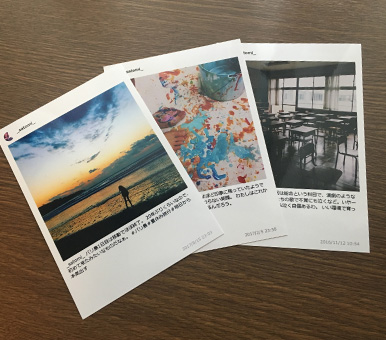
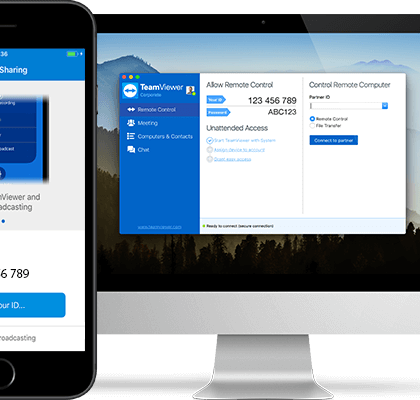
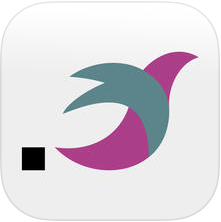

コメント
plz
plz how work for pppoe
管理人
Hello,
I understand that X02NK or N95 can’t establish PPPoE connection.
Any FAQ said “no support PPPoE”, AFAIR
FAQ of Nokia Japan : “N95 dose not support PPPoE”
http://www.nokia.co.jp/support/faq/n95/faq06.shtml#10
Sorry, I can’t be of assistance.